Auteur : Nicolas Marangé
Le microscope Apexel X200 est un microscope de poche compact conçu pour offrir un grossissement puissant à des utilisateurs de smartphones et de tablettes.
Compatible avec la plupart des smartphones et tablettes, la lentille de microscope LED mobile blanche ou noire 200x d’Apexel offre un grossissement x200 pour les travaux de laboratoire, les STEM (science, technology, engineering, and mathematics), l’exploration en plein air. Il se fixe à votre téléphone ou votre tablette à l’aide d’un clip ajustable et d’un coussinet en caoutchouc antidérapant. Il dispose également d’une lumière avec six LED et deux niveaux de luminosité.
Caractéristiques :

Utilisation :
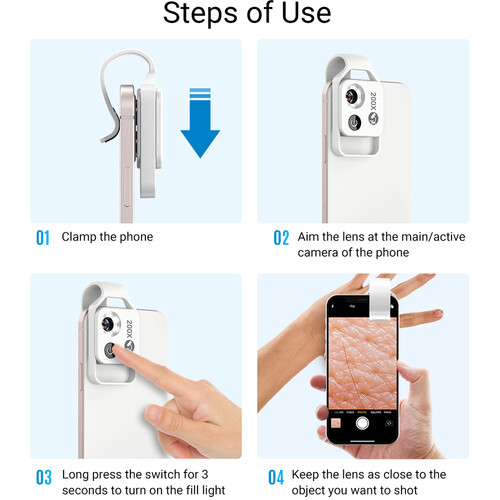
La lampe peut être chargée en une heure environ via USB-C (câble fourni) et dure de deux à quatre heures.
Le réglage de la luminosité à 2 niveaux répond aux différents besoins de prise de vue. Le filtre CPL intégré (luminescence à polarisation circulaire), permet d’éliminer efficacement les reflets et de restaurer les vraies couleurs des objets, atténuer la réflexion des métaux, des cristaux, aidant à obtenir des images et des vidéos haute résolution très nettes.
La prise de vue doit être proche et parallèle à la surface de l’objet pour capturer une image de haute qualité. Différentes configurations de téléphones mobiles ont des images différentes. Le pixel le plus élevé permet un meilleur effet de prise de vue.
NB : S’il y a un cercle noir sur l’écran, veuillez agrandir l’écran du téléphone mobile et passer numériquement à un grossissement entre x1,2 et x1,9. Plus l’appareil photo de votre téléphone est puissant, plus votre image sera précise. Pensez à désactiver la fonction « macro » si votre téléphone en est équipé.
Pour l’observation de lamelle pour microscope, privilégiez un fond blanc et plaquer l’objectif sur la lame.
Pour utiliser Apexel x200 en classe et projeter l’image sur vidéo-projecteur :
Sous linux
Installer « adb usb » puis « scrcpy ». Brancher votre téléphone en usb sur votre pc. Lancer adb usb depuis le terminal, autoriser l’ordinateur à communiquer avec votre téléphone sur l’interface qui vient d’apparaître sur l’écran de votre Android. Votre téléphone est reconnu dans le terminal. Lancer scrcpy depuis le terminal, autoriser l’ordinateur à partager l’écran de votre téléphone sur l’interface qui vient d’apparaître sur l’écran de votre Android. Votre écran de téléphone est présent sur votre bureau. Il répond à votre souris de PC. Vous pouvez le mettre en mode paysage pour avoir une image en plein écran. Avec la fonction « Impression d’écran/PrintScreen » de votre clavier, vous pouvez enregistrer des images et des vidéos des travaux en cours.
Sous Windows
Installer « Phone mirror » pour une utilisation avec câble USB.
Si votre pc est équipé de la fonction Miracast, vous pouvez vous affranchir du câble USB en suivant ses instructions : https://www.01net.com/astuces/windows-11-comment-afficher-lecran-de-votre-smartphone-android-sur-votre-pc.html
Sous Mac
Télécharger et installer « ApowerMirror » sur votre Mac et sur votre Android pour une utilisation avec câble USB.
Version sans fil avec Airdroid ou Visor. Instructions : https://www.apowersoft.fr/afficher-ecran-android-sur-mac.html
Exemples de fournisseurs : Amazon pour un prix entre 20 et 35 euro. Aliexpress à partir de 8,5 euro.
Photographies obtenues (cliquer pour agrandir) :
| Lame mince de roche | Oreille de chat | Poils de chat | Résine de bois |
 |
 |
 |
 |
| Grain de beauté sur peau humaine | Bourgeon végétal | Méristème apical | |
 |
 |
 |
 |

